Véritable cerveau, les scénarios permettent d’interagir avec le monde réel de manière intelligente
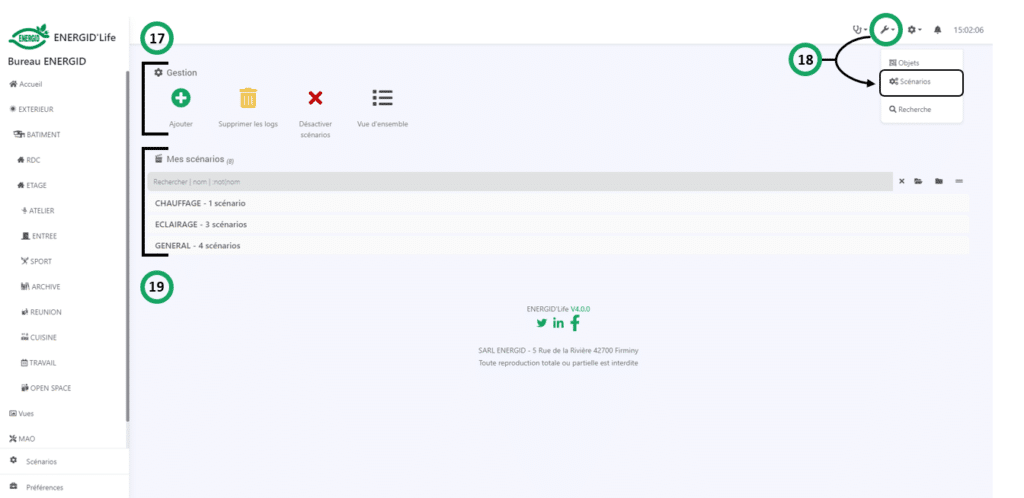
17 : Gestion : Vous y trouverez la liste des scénarios, ainsi que des fonctionnalités pour les gérer au mieux :
- Ajouter : Permet de créer un scénario. La procédure est décrite dans le chapitre suivant.
- Désactiver scénarios : Permet de désactiver tous les scénarios. Rarement utilisé, puisqu’aucun scénario ne s’exécutera.
- Vue d’ensemble : Permet d’avoir une vue d’ensemble de tous les scénarios. Vous pouvez changer les valeurs actives, visible, multi lancement, mode synchrone, Log et Timeline (ces paramètres sont décrits dans le chapitre suivant). Vous pouvez également accéder aux logs de chaque scénario et les démarrer individuellement.
• 18 : Menu secondaire : Scénarios
• 19 : Mes scénarios : Vous trouverez dans cette partie-là liste des scénarios que vous avez créés. Ils sont classés suivant leurs groupes, éventuellement définis pour chacun d’eux. Chaque scénario est affiché avec son nom et son objet parent. Les scénarios grisés sont ceux qui sont désactivés.
Vous disposez d’un moteur de recherche permettant de filtrer l’affichage des scénarios. La touche Echap annule la recherche. A droite du champ de recherche, trois boutons que l’on retrouve à plusieurs endroits de ENERGID’Life :
- La croix pour annuler la recherche.
- Le dossier ouvert pour déplier tous les panneaux et afficher tous les scénarios.
- Le dossier fermé pour replier tous les panneaux.
Une fois sur la configuration d’un scénario, vous disposez d’un menu contextuel au Clic Droit sur les onglets du scénario.
Note : La création de scénario est assez complexe et vous ne serez jamais amener à en créer.
